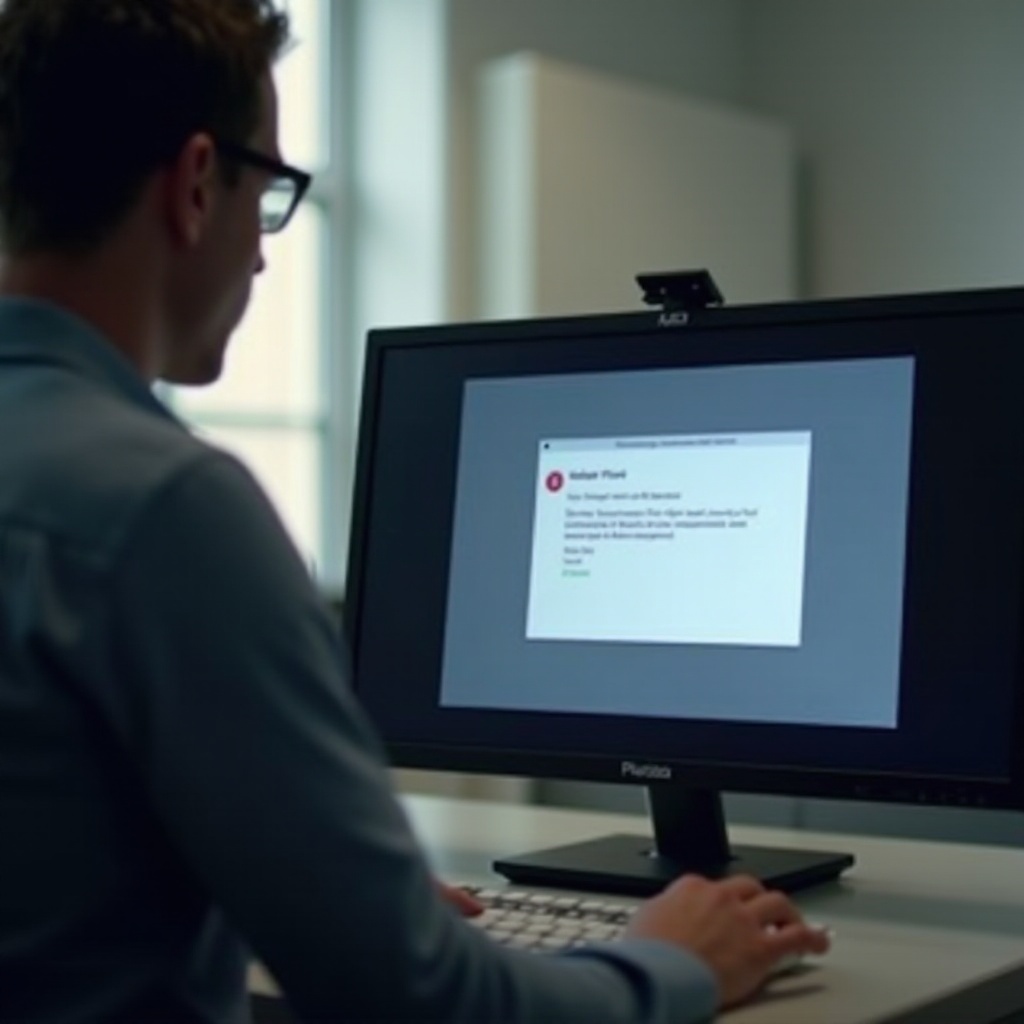Cómo quitar un teclado de portátil de manera segura y eficiente
Introducción
Entender cómo quitar el teclado de una laptop es una habilidad esencial para cualquier usuario de laptop. Ya sea que estés limpiando, reparando o reemplazando tu teclado, conocer el proceso puede ahorrar tiempo y dinero. En esta guía, aprenderás a quitar el teclado de tu laptop de manera segura y eficiente, sin importar tu experiencia técnica.

Herramientas y Preparativos Necesarios
Antes de comenzar el proceso de extracción, asegúrate de tener las herramientas necesarias y de haber hecho los preparativos adecuados. El equipo correcto agilizará el proceso y protegerá tanto a ti como a tu dispositivo.
– Herramientas Necesarias:
1. Un destornillador pequeño de cabeza Phillips
2. Una herramienta de apertura de plástico
3. Una pulsera antiestática (opcional, pero recomendada)
Configura tu espacio de trabajo en un área bien iluminada y limpia, con suficiente espacio para organizar tornillos y pequeños componentes. Desconecta cualquier periférico y apaga tu laptop completamente, quitando la batería si es posible, para prevenir riesgos eléctricos. Prepararse adecuadamente ayudará a evitar problemas imprevistos durante la extracción.

Identificación de Tu Laptop y Tipo de Teclado
Es importante identificar la marca y modelo de tu laptop, ya que el proceso de extracción puede variar. Por lo general, puedes encontrar esta información en una etiqueta ubicada en la base de la laptop. Conocer tu modelo no solo ayuda en la extracción del teclado, sino que también es útil para obtener las piezas de repuesto correctas.
Identifica el tipo de teclado, si está atornillado, anclado o pegado en su lugar, ya que esto afectará tu enfoque. Comprender estas variables te permite quitar el teclado correctamente sin causar daños.
Guía Paso a Paso para Quitar el Teclado de la Laptop
Una vez que hayas preparado tu espacio de trabajo e identificado el modelo de tu laptop y el tipo de teclado, estarás listo para proceder con la extracción del teclado. Sigue estos pasos cuidadosamente:
- Apagar y Desconectar la Laptop:
Asegúrate de que tu laptop esté completamente apagada y desenchufada. Si es posible, quita la batería para eliminar cualquier riesgo eléctrico. - Remover Tornillos y Carcasa Externa:
Encuentra y quita los tornillos en la parte inferior de la laptop asociados con el teclado, a menudo marcados con pequeños iconos de teclado. Asegura estos tornillos en un contenedor para no perderlos. Usa una herramienta de apertura de plástico para levantar suavemente el bisel o carcasa del teclado, teniendo cuidado de no dañar ningún clip. - Separar y Manipular la Cinta del Teclado:
El teclado está conectado a la placa madre de la laptop por un cable de cinta. Desbloquea el conector ZIF (Zero Insertion Force) o libera cualquier clip que sostenga la cinta, dependiendo de tu modelo. Separa cuidadosamente el cable de cinta, evitando cualquier fuerza excesiva que pueda causar daño.

Instalación del Nuevo Teclado
Habiendo quitado exitosamente tu teclado, ahora puedes instalar el nuevo. Muchos pasos de instalación son una reversión de los pasos de extracción, pero requieren atención cuidadosa:
- Alineación y Fijación del Nuevo Teclado:
Coloca tu nuevo teclado correctamente alineándolo con los agujeros para tornillos y clips de sujeción. Esto asegura un ajuste firme. - Reconexión de Componentes:
Reinserta el cable de cinta en el conector ZIF o vuelve a colocar cualquier clip previamente removido, asegurando una conexión ajustada. Una conexión firme del cable de cinta es crucial para prevenir problemas como teclas no responsivas.
Pruebas y Solución de Problemas Después de la Instalación
Después de instalar el nuevo teclado, es vital asegurar que cada tecla funcione correctamente. Enciende tu laptop y prueba cada tecla minuciosamente. Si algunas teclas no registran, verifica dos veces la conexión del cable de cinta. Asegúrate de que todos los tornillos y clips estén bien ajustados y aborda cualquier problema de manera proactiva antes de reensamblar todo de forma segura.
Conclusión
Tomarse el tiempo para aprender a quitar y reemplazar el teclado de tu laptop es beneficioso, ya que te permite realizar mantenimientos y reparaciones básicas sin necesidad de ayuda profesional. Esta guía proporciona el conocimiento necesario para abordar la tarea con confianza y seguridad.
Preguntas Frecuentes
¿Qué debo hacer si algunas teclas no funcionan después de reemplazar el teclado?
Verifique la conexión del cable de cinta y asegúrese de que esté segura. Vuelva a probar las teclas y consulte el manual de su portátil para obtener más orientación específica del modelo.
¿Puedo quitar el teclado sin herramientas especiales?
Aunque es posible, usar las herramientas recomendadas minimiza el riesgo de daño y simplifica el proceso, asegurando una experiencia más fluida.
¿Es seguro quitar el teclado yo mismo o debo buscar ayuda profesional?
Es seguro si sigue cuidadosamente los pasos. Sin embargo, si se siente inseguro en algún momento, consultar a un profesional puede prevenir errores o daños.